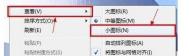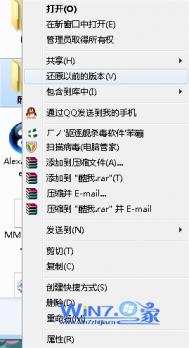win7系统修改文件夹内文件图标大小的方法
方法一:在我们的计算机桌面,找到一个空白的地方右键点击鼠标,打开的快捷菜单中有一个查看选项,用鼠标点击打开查看选项就可以在里面找到图标设置,这里大家就选择自己需要的小图标即可!
(本文来源于图老师网站,更多请访问http://m.tulaoshi.com)
方法二:还是在我们的桌面空白处操作,按住我们的键盘ctrl键,用手指直接滚动鼠标中间的滑鼠键,就直接可以缩小或者方法我们桌面的图标大小,是最简单快捷的方法。
方法三:在桌面的空白处鼠标点击右键,在菜单选项中点击屏幕分辩率打开,打开后窗口中选择更改显示器外观点击打开,在切换到分辨率选项点击打开,这里大家要对分辨率进行设置,直接选择最高就会变成小图标了。
Win7资源管理器反应迟钝怎么解决
基本上用过电脑的朋友都知道,电脑运行久了就会出现卡顿的情况,Win7旗舰版也不例外,当我们(图老师整理)用过一段时间之后,系统就慢慢的变得卡、顿、慢,尤其是Win7 64位旗舰版的资源管理器更是如此,在使用过一段时间后,我们打开资源管理器查看文件,整个管理器的反应就变得慢了半拍。
那么Win7系统资源管理器反应迟钝的问题要怎么解决呢?接下来图老师小编就给大家具体介绍下,资源管理器在Win7 64位纯净版应该怎么设置,让其运行相应的速度有所提升。
步骤一:首先,单击一下桌面上计算机图标,然后将图标类型修改为小图标打开方式;

步骤二:接着在Win7纯净版计算机界面,选择菜单栏下的组织项,在下拉菜单中选择文件夹和搜索选项;

步骤三:在打开Win7纯净版的文件夹选项后,使TuLaoShi.com用鼠标切换到查看选项卡,勾选始终显示图标,从不显示缩略图和不显示隐藏的文件、文件夹或驱动器。并将隐藏已知文件类型的扩展名前面的复选框内的勾取消掉。最后再点击确定按钮,即可完成所有设置;

本篇教程就介绍到这边,在完成上述操作后,在Win7系统下,你是否发现打开资源管理器不会再那么卡了呢?
如何让win7电脑开机自动启动热点功能
在之前的介绍中,图老师小编曾经有写过如何将自己的电脑变身成为一个无线路由器,即使家里没有装无线网络,也可以实现其他设备同步上网,例如iPad、手机、相机等等,都可以通过电脑的热点功能实现上网。但是最近有些朋友说了,每次需要连接无线的时候都要将图老师小编的文章重新找出来看一遍,每次又记不住,实在是太麻烦了,到底有没有什么方便的办法呢?今天,图老师小编就来介绍一下,如何让ghost win7实现开机自动开启热点功能。
1.首先,咱们返回到电脑桌面,然后在空白处点击右键,选择新建一个文本文档,也就是txt格式的文件,之后,将代码netsh wlan start hostednetwork复制进去,保存的时候大家一定要记得选择另存为,然后将格式命名为.bat的文件,名字可以随意取,但是后缀格式必须是.bat才行。

2.同时按下win+r打开电脑的运行窗口,然后输入cmd并单击回车。

3.在弹出来的命令窗口中,咱们输入路径:start C:WindowsSystem32GroupPolicyMachineScriptsStartup并单击回车。

4.之后,电脑乎自动跳到刚刚路径所在的窗口,咱们将之前新建的.bat格式的文件粘贴进来。
5.再次按win+r打开运行窗口,输入gpedit.msc打开本地组策略。
(本文来源于图老师网站,更多请访问http://m.tulaoshi.com)
6.在左侧的菜单中依次展开本地计算机配置-计算机配置-windows配置-脚本(启动/关机),双击右侧窗口中的启动项,然后选择添加。

7.添加的时候咱们通过浏览找到C:WindowsSystem32GroupPolicyMachineScriptsStartup路径下的.bat文件并双击,最后确定退出窗口即可。